Тестирование WebRTC трансляции на RTMP сервер
Протестируем WebRTC трансляцию видеопотока из браузера Google Chrome с перенаправлением по протоколу RTMP
Для быстрой установки и настройки сервера воспользуйтесь этой инструкцией. Кроме этого, для тестирования вы можете подключиться к нашему демо-серверу demo.flashphoner.com. В этом примере тестирования мы используем виртуальную камеру, которая проигрывает видео ролик
План тестирования
- Подключиться к WCS серверу
- Запустить в браузере Google Chrome трансляцию видеопотока с веб-камеры
- Запустить воспроизведение транcлируемого потока на RTMP сервере
Ретрансляция WebRTC потока на локальный RTMP сервер
1. Авторизуйтесь в web-интерфейсе сервера demo.flashphoner.com

2. Выберите из меню в левой части страницы пункт «WebRTC as RTMP»
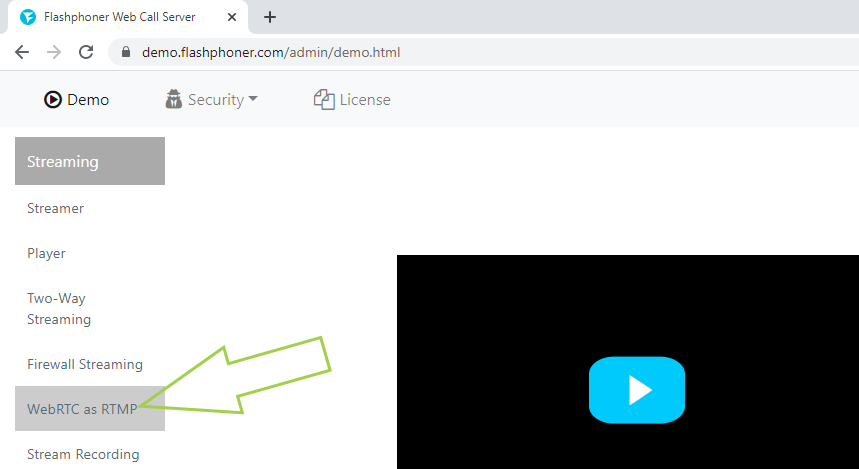
3. На открывшейся странице в секции «RTMP Target Details» укажите:
- RTMP URL — адрес RTMP сервера
- Stream — название видеопотока
По-умолчанию в качестве RTMP URL используется localhost, это означает, что WebRTC видеопоток будет перенаправлен как RTMP на тот же самый WCS сервер.
Затем нажмите кнопку «Start» для начала трансляции видеопотока.
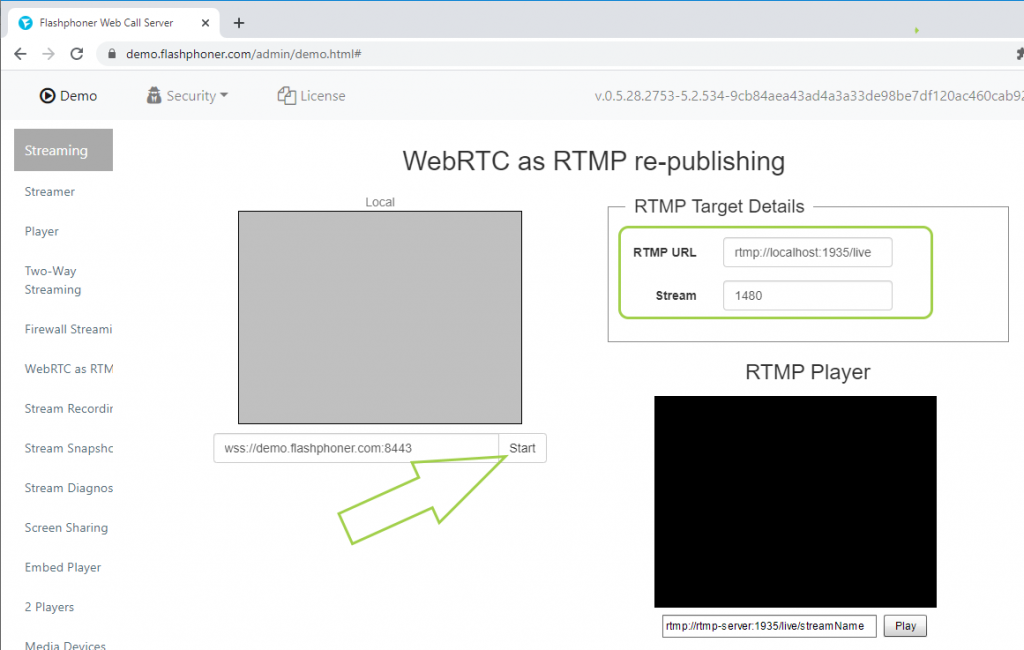
Если подключение и трансляция видео проходит успешно, на странице отображается статус «PUBLISHING»
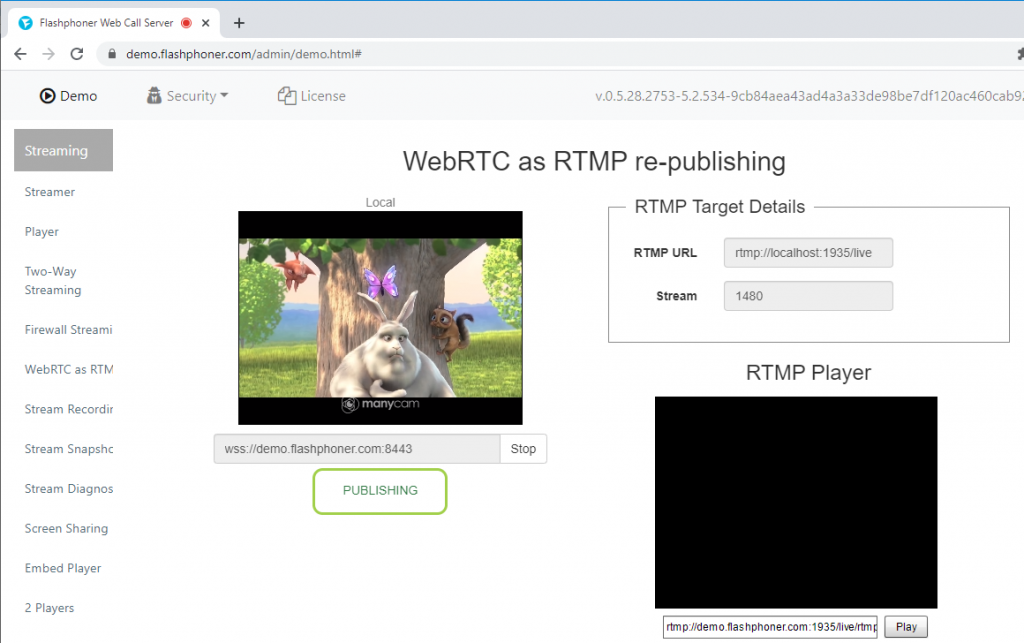
4. Нажмите кнопку «Play» под формой плеера, для того, что бы воспроизвести ретранслированный RTMP видеопоток

В результате видеопоток отправляется по WebRTC на сервер и ре-публикуется на этот же сервер как RTMP. Мы смогли в этом убедиться, проиграв поток в тестовом RTMP-плеере.
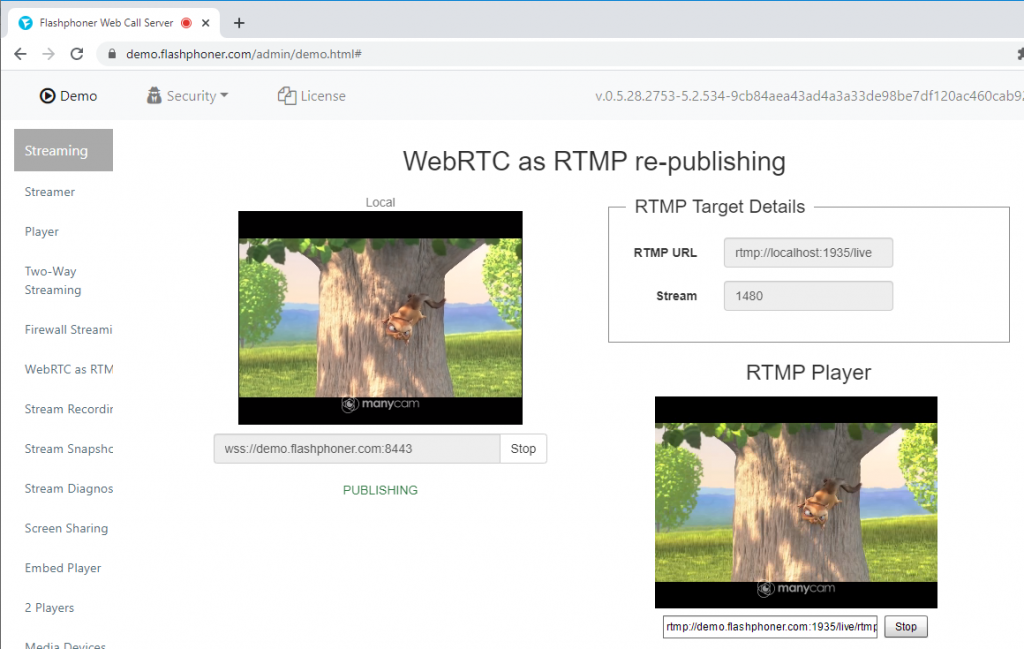
Дополнительная информация по внедрению функционала ретрансляции WebRTC на RTMP сервер на странице Внедрение
Загрузить Web Call Server 5
Системные требования: Linux x86_64, 1 core CPU, 2 Gb RAM, Java
Установка:
- wget https://flashphoner.com/download-wcs5.2-server.tar.gz
- Распаковать и установить с помощью скрипта 'install.sh'
- Запустить сервер с помощью команды 'service webcallserver start'
- Открыть веб-интерфейс https://host:8444 и активировать вашу лицензию
Если вы используете серверы Amazon EC2, то скачивать ничего не нужно.

